[מחשב נייד] לא ניתן להשתמש בשולחן העבודה המרוחק של MyASUS?
אם ברצונך להשתמש בפונקציית שולחן העבודה המרוחק של Link to MyASUS, ברר אם המחשב והמכשיר הנייד עומדים בתנאים:
- מערכת ההפעלה במחשב צריכה להיות Windows 10/11 Pro
- אפליקציית MyASUS למחשב ואפליקציית Link to MyASUS לנייד מחוברות לאותו חשבון חבר ASUS
- סיסמת הכניסה למערכת הוגדרה למחשב
- פונקציית שולחן העבודה המרוחק של המערכת הופעלה במחשב
*פונקציית שולחן העבודה המרוחק של Link to MyASUS תומכת כרגע רק ב-Windows 10/11 Pro*
*Link to MyASUS Remote Desktop זמין באופן בלעדי כעת לחשבון משתמש מקומי של Windows 10 (חשבון לא מקוון)*
1. בצד של Link to MyASUS, לחץ על (1) [Information] (מידע) (סמל " ") כדי להיכנס לממשק (2)[Password] (סיסמה) בהגדרות המערכת והוסף סיסמת חשבון. (אם כבר הגדרת את סיסמת החשבון, התעלם משלב זה)
") כדי להיכנס לממשק (2)[Password] (סיסמה) בהגדרות המערכת והוסף סיסמת חשבון. (אם כבר הגדרת את סיסמת החשבון, התעלם משלב זה)
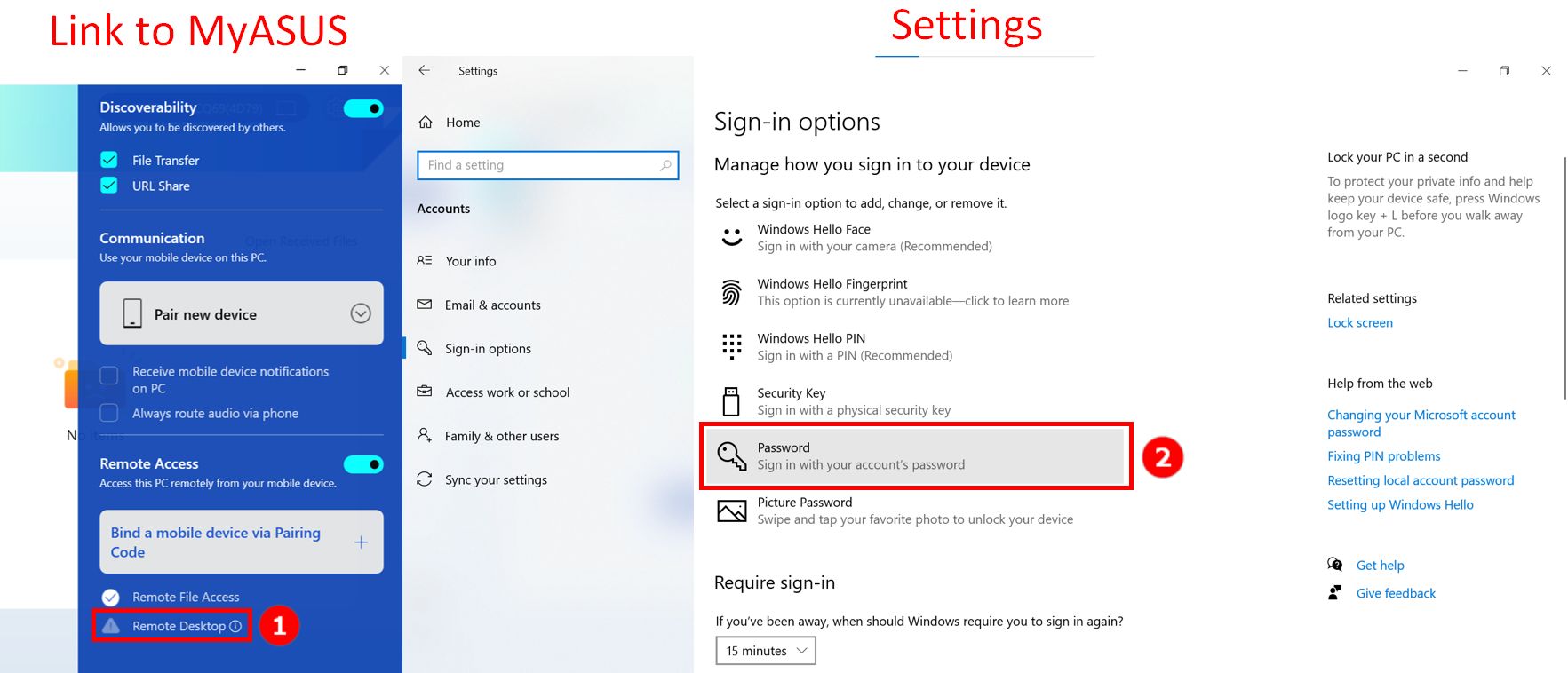
2. אחרי הגדרת הסיסמה, לחץ על (3)[Open Settings] (פתח הגדרות) בצד של Link to MyASUS, עבור אל ממשק (4)[Remote Desktop] (שולחן עבודה מרוחק) בהגדרות המערכת, ולחץ על פונקציית 'שולחן העבודה המרוחק'.
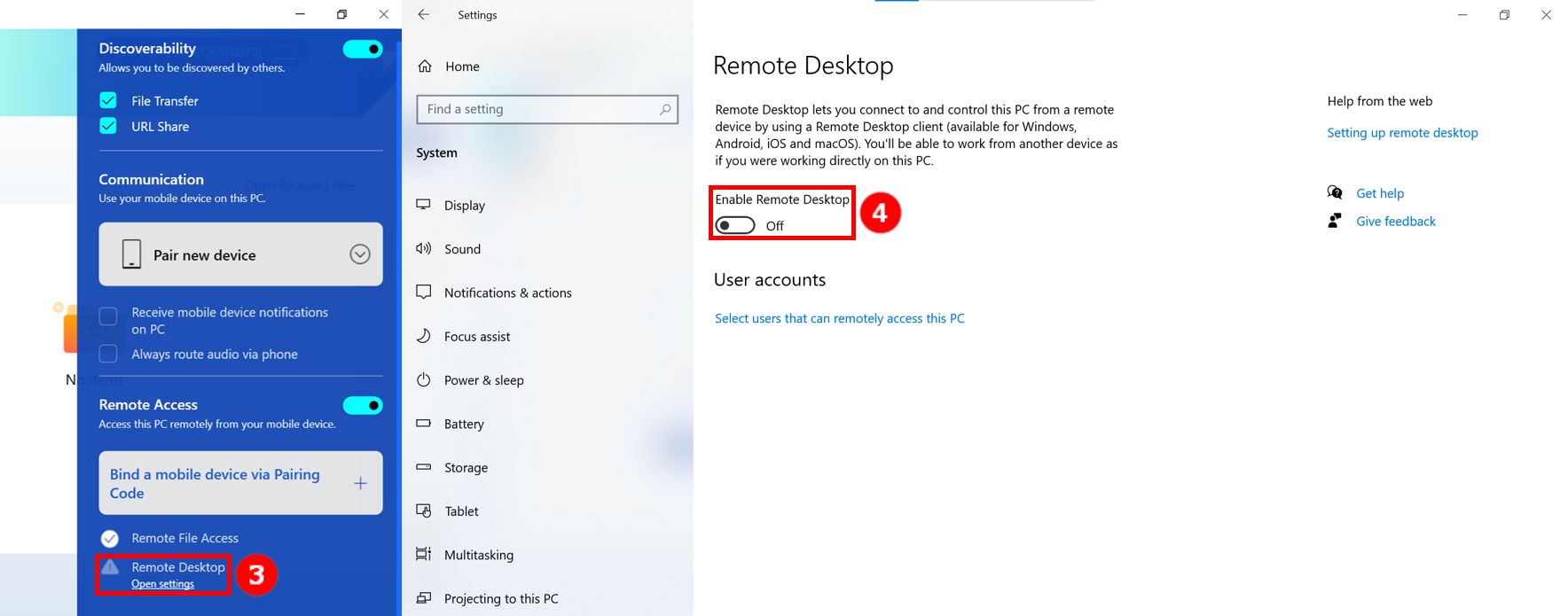
3. אם אתה משתמש בפונקציית שולחן העבודה המרוחק לראשונה, החלון המוקפץ [Mail Sent] (הדואר נשלח) יופיע, עבור לתיבת הדואר שלך ולחץ על קישור ההפעלה.
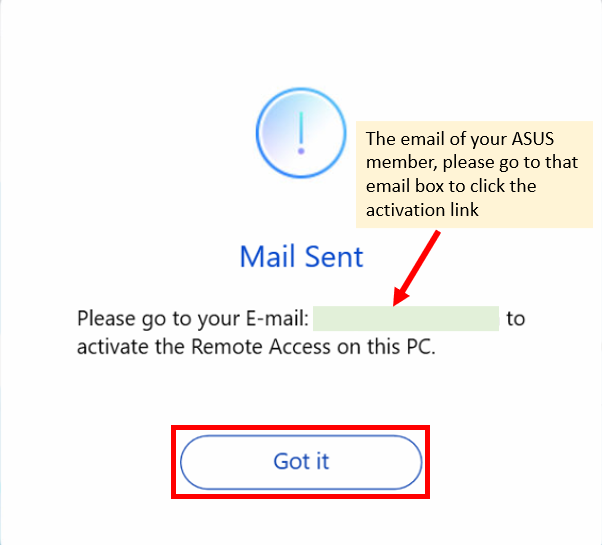
4. לחץ על (5)[Bind a mobile device via Pairing Code] (חבר מכשיר נייד באמצעות קוד התאמה) בצד של MyASUS, וחלון חדש יוקפץ. לחץ גם על [Bind a computer via pairing code] (חבר מחשב באמצעות קוד התאמה) בצד המכשיר הנייד, ואז סרוק את (6)[קוד ה-QR] במסך המחשב, או מלא את (6)[קוד ההתאמה].
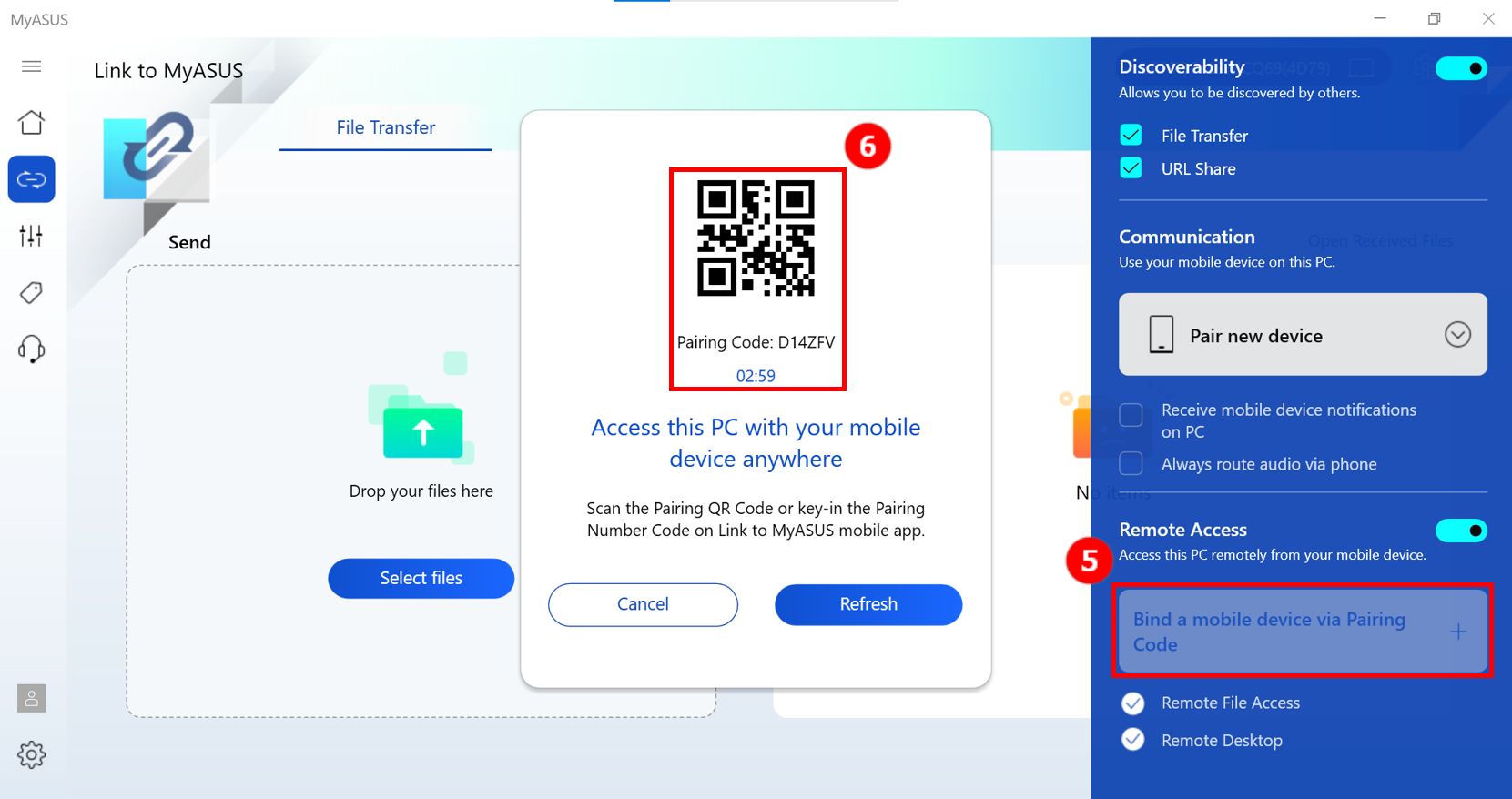
5. אחרי שההתאמה בוצעה בהצלחה, המחשב והמכשירים הניידים מציגים את המסך הבא.
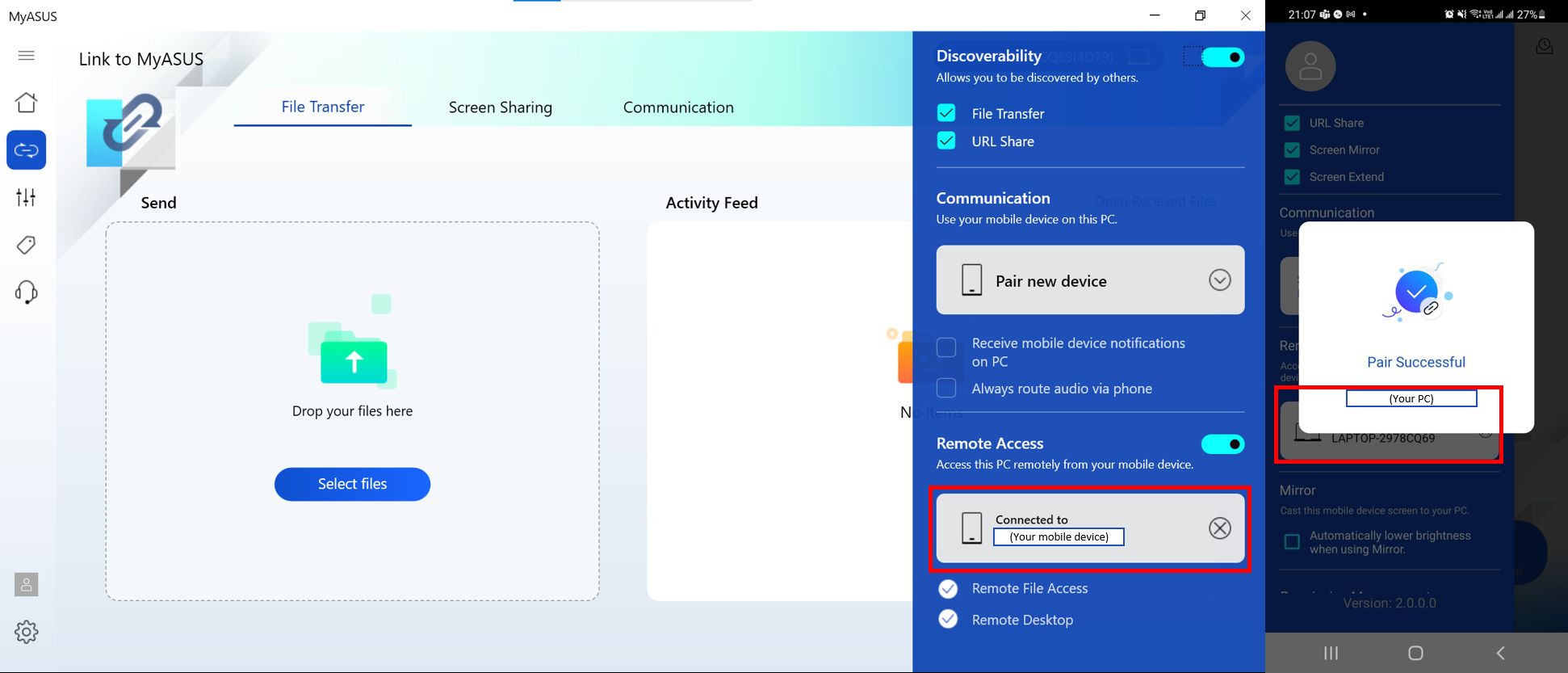
6. בעת שימוש בפונקציה 'שולחן עבודה מרוחק', ודא שהמחשב נמצא במצב המתנה ושמור על חיבור לאינטרנט.